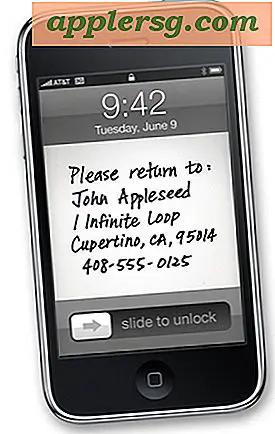मैक ओएस एक्स के लिए मैप्स में स्केल इंडिकेटर दिखाएं
 मैक ओएस एक्स में मैप्स ऐप पूर्व-योजना मार्गों के लिए एक उपयोगी टूल है, ऑफ़लाइन उपयोग के लिए मैप फाइलें उत्पन्न करता है, आईफोन को दिशानिर्देश भेजता है, और बहुत कुछ, लेकिन एक महत्वपूर्ण कार्टोग्राफिक घटक जो सभी मानचित्र दृश्यों से डिफ़ॉल्ट रूप से गायब है, किसी भी प्रकार का है स्केल इंडिकेटर के बारे में, यह समझना मुश्किल हो जाता है कि एक चीज़ दूसरे से कितनी दूर है।
मैक ओएस एक्स में मैप्स ऐप पूर्व-योजना मार्गों के लिए एक उपयोगी टूल है, ऑफ़लाइन उपयोग के लिए मैप फाइलें उत्पन्न करता है, आईफोन को दिशानिर्देश भेजता है, और बहुत कुछ, लेकिन एक महत्वपूर्ण कार्टोग्राफिक घटक जो सभी मानचित्र दृश्यों से डिफ़ॉल्ट रूप से गायब है, किसी भी प्रकार का है स्केल इंडिकेटर के बारे में, यह समझना मुश्किल हो जाता है कि एक चीज़ दूसरे से कितनी दूर है।
लेकिन चिंता न करें, मैक ओएस में मैप्स ऐप में स्केल को एक विकल्प के रूप में स्केल किया गया है, आपको बस इसे देखने के लिए पैमाने (पैरों और मील, या मीटर और किलोमीटर में) के लिए टॉगल करना होगा।
मैक के लिए मानचित्र पर स्केल कैसे दिखाएं
मैक ओएस एक्स के लिए मानचित्र में स्केल दृश्यमान करने का तरीका यहां दिया गया है:
- ओएस एक्स में मानचित्र ऐप खोलें और कोई नक्शा स्थान लोड हो
- "दृश्य" मेनू को नीचे खींचें और स्केल को तुरंत दिखाई देने के लिए "स्केल दिखाएं" चुनें
"स्केल दिखाएं" का चयन मेनू विकल्प के साथ एक छोटी सी जांच डालेगा, यह दर्शाता है कि यह सक्षम है। यदि आप दूरी पैमाने संकेतक को बंद करना चाहते हैं तो आपको बस इसे बंद करने की आवश्यकता है। यह मेनू में जैसा दिखता है:

स्केल इंडिकेटर तुरंत लोड किए गए किसी भी मानचित्र के निचले बाएं कोने में ऑनस्क्रीन दिखाता है, इसे भविष्य में नक्शे देखने के लिए डिफ़ॉल्ट रूप से चालू किया जाएगा:

आप देखेंगे कि स्केल स्वचालित रूप से और फ्लाई पर समायोजित होता है क्योंकि इमेजरी समायोजित की जाती है, चाहे स्थान बदल दिया गया हो या सक्रिय नक्शा ज़ूम किया गया हो या ज़ूम आउट हो गया हो। यह मानक, हाइब्रिड, या उपग्रह दृश्य में देखने के बावजूद भी दिखाई देता है, और चाहे यात्रा के किसी भी बदलाव के लिए दिशाओं या केवल एक सामान्य मानचित्र के बीच दिशानिर्देश दिखा रहा हो। यह पर्याप्त उपयोगी है कि इसे डिफ़ॉल्ट रूप से चालू किया जाना चाहिए, लेकिन सौभाग्य से इसे चालू करना आसान है।
स्केल इंडिकेटर भी दिखाता है यदि आप मानचित्र प्रिंट करते हैं या पीडीएफ के रूप में मानचित्र स्थान सहेजते हैं, जो आसान है यदि आप सेल रेंज से बाहर होने की उम्मीद कर रहे हैं या यदि आप भूगोल सबक के हिस्से के रूप में मानचित्र का उपयोग कर रहे हैं।
ध्यान दें कि यदि आप किसी और के साथ कोई स्थान साझा कर रहे हैं, तो आप उन्हें स्केल व्यूअर को चालू करने के लिए भी बताना चाहेंगे, अन्यथा यह डिफ़ॉल्ट रूप से दिखाई नहीं देगा।